Live-Streaming von einer Playlist mit Microsoft Expression Encoder
1 Streaming-Konfiguration einrichten
Dieses Tutorial zeigt Ihnen, wie Sie mit Microsoft Expression Encoder und einem Smooth Streaming Server live von einer Video-Playlist streamen.
Zunächst müssen Sie ein Konto erwerben, indem Sie sich auf unserer Website anmelden.
Nachdem der Anmeldevorgang abgeschlossen ist, stehen die Smooth Streaming Server-Details in Ihrem Konto zur Verfügung.
Der nächste Schritt ist die Installation von Microsoft Expression Encoder 4 auf Ihrem Computer. Sie können es auch hier herunterladen.
Um On-Demand über einen Smooth Streaming Server zu streamen, müssen Sie die Videodatei mit mehreren Bitraten kodieren, die Sie wie im Bild in der Benutzeroberfläche des Encoders auswählen können. Öffnen Sie den Encoder und wählen Sie die Option „Transcoding-Projekt“. Um die zu sendende Datei zu öffnen, klicken Sie einfach unten links im Encoder-Fenster auf die Schaltfläche „Importieren“.
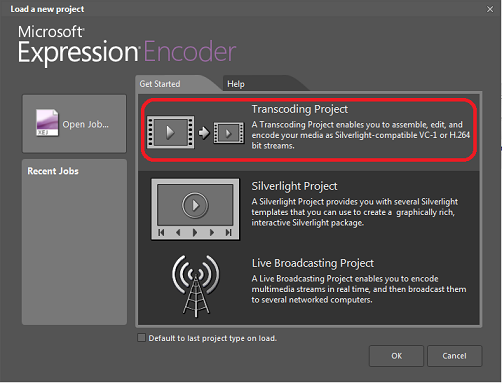
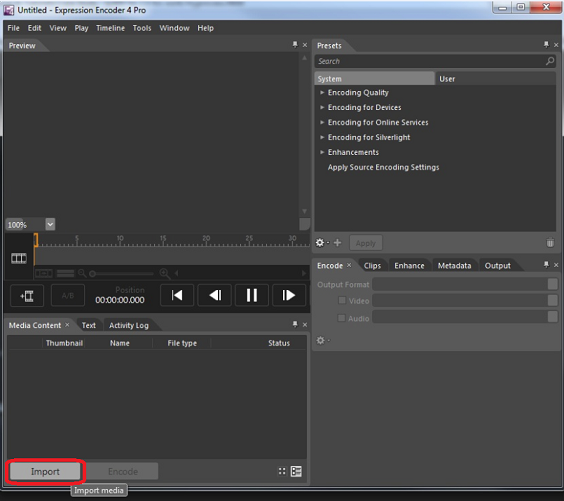
2
Nachdem Sie die gewünschte Videodatei geöffnet haben, müssen Sie mit der Kodierung mit mehreren Bitraten beginnen, damit der Server die Bitrate des Videostreamings an den Verbindungstyp des Zuschauers anpassen kann.
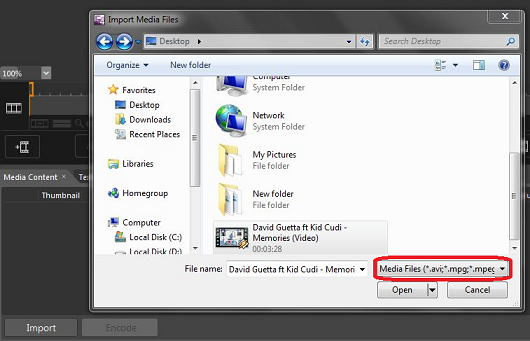
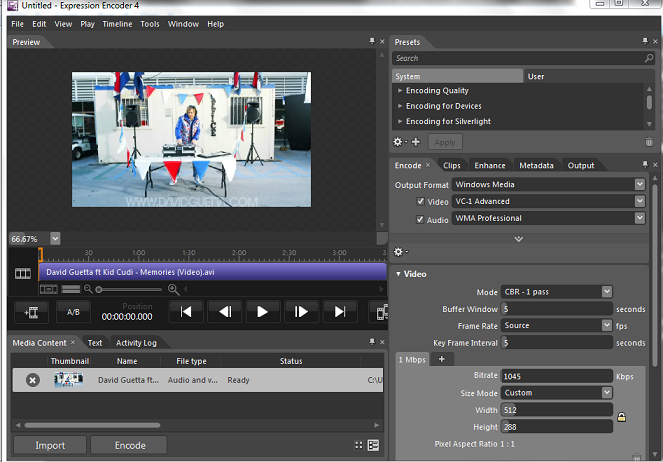
3
Nachdem Sie die Datei wie in den obigen Bildern geöffnet haben, müssen Sie den Kodierungstyp auswählen. Für diese Anpassungen sehen Sie sich bitte das nächste Bild an. Dort wird gezeigt, wie Sie die Kodierung für Silverlight und die Videobitrate für die Kodierung der Datei auswählen. Sie können im Fenster „Video“ jederzeit eine Bitrate hinzufügen oder entfernen.
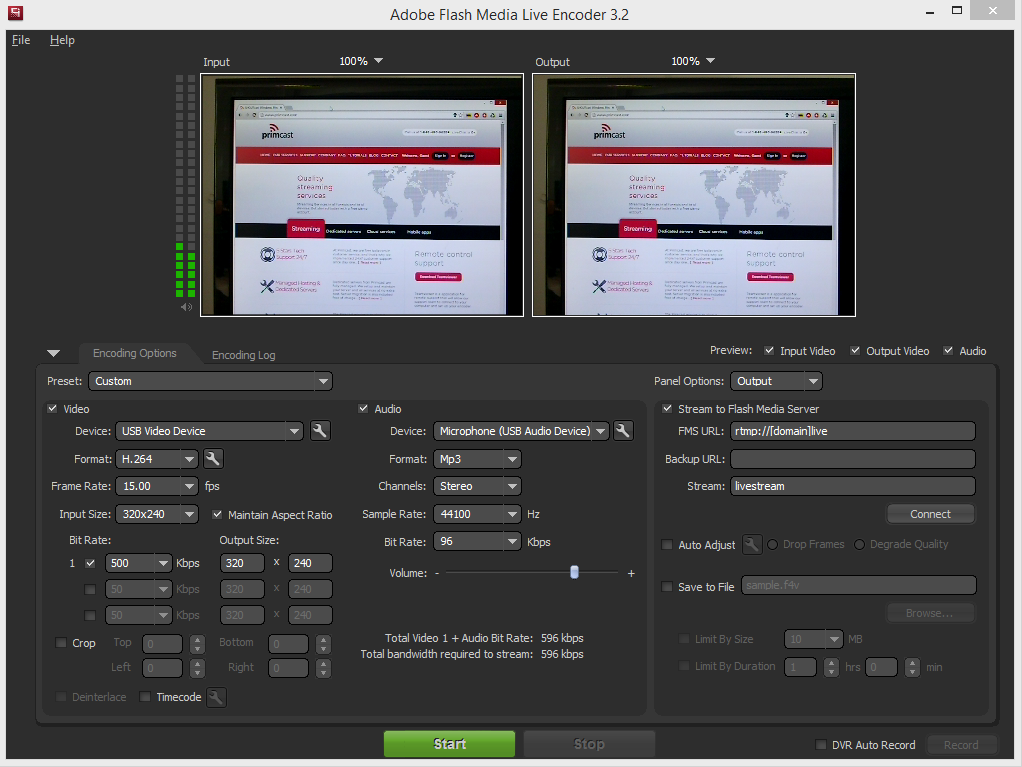
4 Stream gestartet
Microsoft Expression Encoder verfügt außerdem über eigene Voreinstellungen, um Ihnen ein reibungsloseres Erlebnis zu bieten. Ich habe beispielsweise 720p CBR ausgewählt, was für hohe Bildqualität steht. Wie Sie sehen, müssen Sie nach der Auswahl auf „Übernehmen“ klicken, um die Standard-Bitraten anzuzeigen.
Wenn Sie eine neue Bitrate für Ihr zu kodierendes Video hinzufügen möchten, drücken Sie einfach das „+“-Zeichen neben der vorhandenen Bitrate im Fenster (A). Wenn Sie eine Bitrate löschen möchten, die nicht kodiert werden soll, drücken Sie einfach das Papierkorb-Symbol in der unteren rechten Ecke des Bitrate-Fensters (B). Sie können die Datei jederzeit mit der gewünschten Bitrate kodieren, indem Sie einfach die Bitrate eingeben (C).
Nachdem Sie die Bitraten, mit denen Sie Ihr Video kodieren möchten, erfolgreich hinzugefügt haben, drücken Sie die Schaltfläche „Kodieren“, die sich neben der Schaltfläche „Importieren“ in der unteren linken Ecke Ihres Kodierungsfensters befindet.
Nach Abschluss des Kodierungsprozesses sollten Sie Ihre kodierten Dateien in einem vom Kodierer erstellten Verzeichnis auf Ihrem Computer finden. Der Standardpfad sollte wie folgt aussehen:
../Eigene Dokumente/Ausdruck/Ausdruckscodierer/Ausgabe/Name_des_Computers Datum
Die dort gespeicherten Dateien müssen Sie auf den FTP-Server hochladen, den wir Ihnen bei der Kontoeröffnung zur Verfügung gestellt haben. Öffnen Sie den FTP-Client (z. B. FileZilla) und geben Sie die Informationen ein, die Sie in Ihrem Konto gespeichert haben, z. B. Hostname: username.primcast.com; Benutzername und Passwort, die Sie in Ihrem account.primcast.com gespeichert haben.
Nachdem Sie alle Dateien auf den FTP-Server hochgeladen haben, können Sie am einfachsten auf Ihre Videos zugreifen, indem Sie sie direkt vom Server in Ihrem Browser aufrufen. Öffnen Sie dazu einfach den Link, der direkt auf das Video auf Ihrem Server verweist. Das sollte so aussehen:
http://account.primcast.com/fileName.ism
Viel Spaß beim Streamen!
